Última atualização: 25 de julho de 2022
QUESTÃO
Ao pesquisar no Outlook Desktop no Windows 11, talvez você não veja as mensagens de email mais recentes nos resultados da pesquisa. Se você verificar as Opções de Indexação do Windows Painel de Controle, observará que a indexação pode estar lenta ou pode estar pausada.
Esse problema afeta principalmente os usuários que têm contas POP, IMAP e offline do Exchange. Isso ocorre porque o recurso de pesquisa usa principalmente o windows local serviço Pesquisa indexar o email. Email que é hospedado pelo Microsoft 365 e contas conectadas do Exchange usa a Pesquisa de Serviço para a maioria dos escopos de pesquisa. A Pesquisa de Serviço não é afetada por esse problema.
STATUS: CORRIGIDO
Uma correção para esse problema está incluída na atualização do Windows 11, 21 de julho de 2022 — KB5015882 (Build do sistema operacional 22000.832) Versão prévia (microsoft.com).
A alteração específica referenciada no Windows 11 artigo:
-
Resolve um problema que faz com que a recompilação de índice seja lenta. Isso ajuda os dispositivos que têm problemas de pesquisa local, incluindo a pesquisa de emails recentes no Outlook.
SOLUÇÃO ALTERNATIVA TEMPORÁRIA
Você pode contornar temporariamente o problema desabilitando a Pesquisa de Área de Trabalho do Windows. Isso fará com que o Outlook use sua pesquisa interna. A pesquisa interna exibirá a seguinte mensagem para indicar que ela não está usando o Windows serviço Pesquisa:
"O desempenho da pesquisa será afetado porque uma política de grupo desativou o windows serviço Pesquisa."

Para desabilitar o Serviço de Pesquisa de Área de Trabalho do Windows para Outlook, siga estas etapas:
Importante: As etapas a seguir mostram como modificar o registro. No entanto, poderão ocorrer problemas graves se você modificar o registro incorretamente. Siga estas etapas com cuidado. Para proteção adicional, faça backup do registro antes de modificá-lo. Em seguida, você poderá restaurar o registro se ocorrer um problema. Para obter mais informações sobre como fazer backup e restaurar o registro, acesse Como fazer backup e restaurar o registro no Windows.
-
No Windows, clique com o botão direito do mouse em Iniciar e selecione Executar. Na caixa Abrir: digite regedit e selecione OK. Isso abrirá o Editor do Registro.
-
Localize essa subchave no Registro e selecione-a: HKEY_LOCAL_MACHINE\SOFTWARE\Policies\Microsoft\Windows
-
Selecione Editar > Nova > e nomeie a nova chave do Windows Search.
-
Selecione a nova chave de Pesquisa do Windows.
-
Selecione Editar > novo > valor DWORD.
-
Digite PreventIndexingOutlook para o nome do DWORD e pressione Enter.
-
Clique com o botão direito do mouse em PreventIndexingOutlook e selecione Modificar....
-
Na caixa de dados Valor , digite 1 para habilitar a entrada do Registro e selecione OK.
Observação: Para desabilitar a configuração PreventIndexingOutlook , digite 0 (zero) e selecione OK.
-
Saia do Editor do Registro e reinicie o Outlook.
Para referência, a captura de tela a seguir mostra como essa correção será exibida no Editor do Registro quando a solução alternativa estiver habilitada.
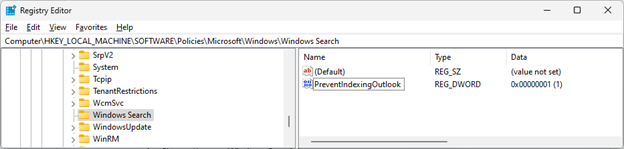
Mais recursos

Pergunte aos especialistas
Conecte-se com especialistas, participe de discussões sobre as mais recentes novidades e práticas recomendadas do Outlook e leia o nosso blog.

Encontre ajuda na comunidade
Faça uma pergunta e encontre as soluções com os Agentes de Suporte, MVPs, Engenheiros e outros usuários do Outlook.

Sugira um novo recurso
É um prazer ler seus comentários e sugestões! Compartilhe suas ideias. Estamos ouvindo.
Veja Também
Correções ou soluções alternativas para problemas recentes no Outlook para PC
Solução de problemas de pesquisa do Outlook










